画面の見かた
メインメニューから「アドレス帳」をクリックするとアドレス帳の画面が表示されます。
アドレス帳
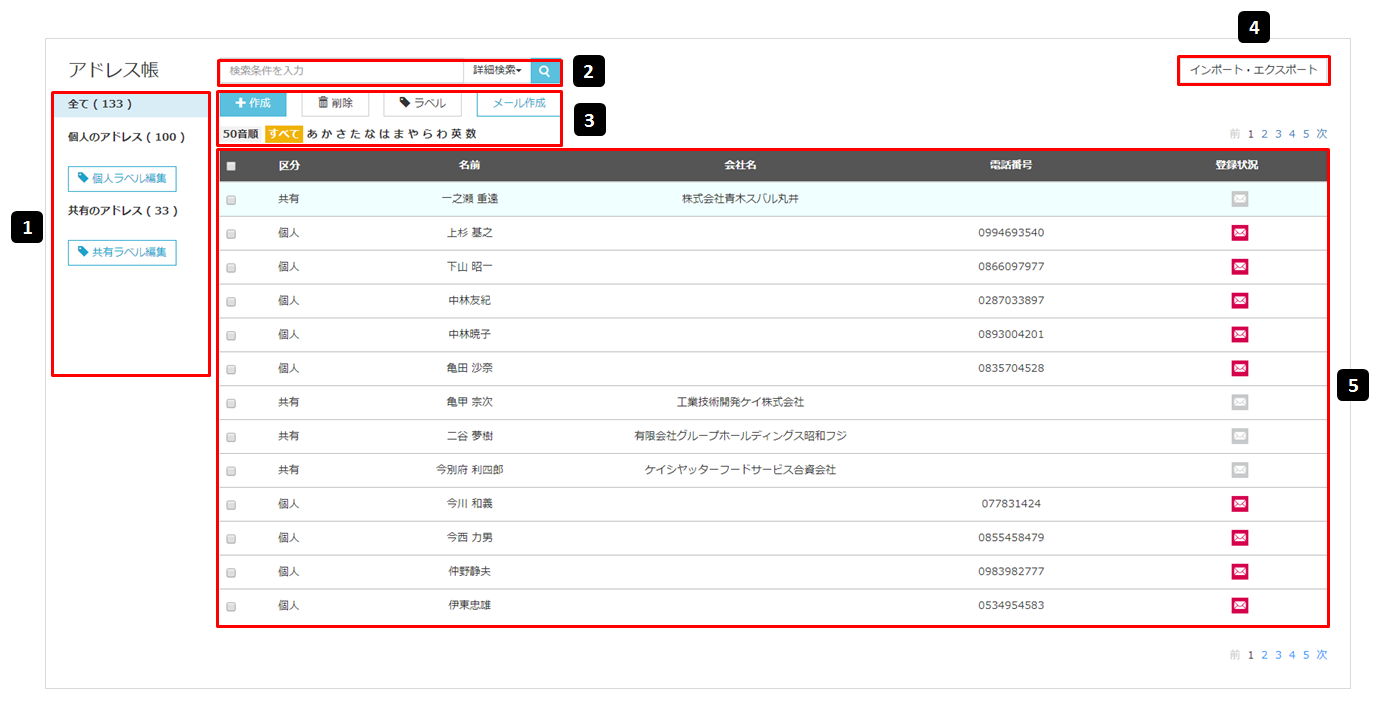
No.
説 明
1
左メニュー
[ 全て(件数) ]
登録済みの全アドレス情報を表示します。( )内は登録件数を表します。
[ 個人のアドレス(件数) ]
ユーザ個人で利用するアドレス情報が表示されます。( )内は個人のアドレスに設定されている件数を表します。
[ 個人ラベル編集 ] 個人のアドレスを分類するためのラベル編集画面が表示されます。
取引先、業種、企業規模など、自分で管理しやすいカテゴリにアドレス情報を分類する機能です。
[ 共有のアドレス(件数) ]
ユーザ全員で利用するアドレス情報が表示されます。( )内は共有のアドレスに設定されている件数を表します。
[ 共有ラベル編集 ] ボタン
共有のアドレスを分類するためのラベル編集画面が表示されます。
ユーザ間で管理しやすいカテゴリにアドレス情報を分類する機能です。
[ 全て(件数) ]
登録済みの全アドレス情報を表示します。( )内は登録件数を表します。
[ 個人のアドレス(件数) ]
ユーザ個人で利用するアドレス情報が表示されます。( )内は個人のアドレスに設定されている件数を表します。
[ 個人ラベル編集 ] 個人のアドレスを分類するためのラベル編集画面が表示されます。
取引先、業種、企業規模など、自分で管理しやすいカテゴリにアドレス情報を分類する機能です。
[ 共有のアドレス(件数) ]
ユーザ全員で利用するアドレス情報が表示されます。( )内は共有のアドレスに設定されている件数を表します。
[ 共有ラベル編集 ] ボタン
共有のアドレスを分類するためのラベル編集画面が表示されます。
ユーザ間で管理しやすいカテゴリにアドレス情報を分類する機能です。
2
[ 検索ボックス ]
検索キーワードを入力し、検索ボタンをクリックすると、入力したキーワードを含むアドレス情報を検索できます。
[ 詳細検索 ]
ボタンをクリックすると、条件を指定して検索することができます。
検索キーワードを入力し、検索ボタンをクリックすると、入力したキーワードを含むアドレス情報を検索できます。
[ 詳細検索 ]
ボタンをクリックすると、条件を指定して検索することができます。
3
[ 作成 ] ボタン
アドレス情報の登録が行えます。クリックするとアドレス帳詳細画面が表示されます。
[ 削除 ] ボタン
登録済みのアドレス情報の削除が行えます。アドレス帳一覧から対象アドレスのチェックボックスにチェックを入れてからクリックします。
[ ラベル ] ボタン
登録済みのアドレス情報にラベルを設定します。対象アドレスのチェックボックスにチェックを入れて設定したいラベルを選択します。
[ メール作成 ] ボタン
アドレス帳一覧から対象アドレスのチェックボックスにチェックを入れると対象メールアドレス宛にメール作成が行えます。
個人メール、共有メールのどちらかを選択してメールの作成が行えます。
[ 50音順 ] ボタン
あかさたな、英語、数字でアドレス帳一覧の絞り込みが行えます。
アドレス情報の登録が行えます。クリックするとアドレス帳詳細画面が表示されます。
[ 削除 ] ボタン
登録済みのアドレス情報の削除が行えます。アドレス帳一覧から対象アドレスのチェックボックスにチェックを入れてからクリックします。
[ ラベル ] ボタン
登録済みのアドレス情報にラベルを設定します。対象アドレスのチェックボックスにチェックを入れて設定したいラベルを選択します。
[ メール作成 ] ボタン
アドレス帳一覧から対象アドレスのチェックボックスにチェックを入れると対象メールアドレス宛にメール作成が行えます。
個人メール、共有メールのどちらかを選択してメールの作成が行えます。
[ 50音順 ] ボタン
あかさたな、英語、数字でアドレス帳一覧の絞り込みが行えます。
4
[ インポート・エクスポート ] ボタン
アドレス情報のデータをインポートまたはエクスポートすることができます。
アドレス情報のデータをインポートまたはエクスポートすることができます。
5
[ アドレス情報一覧 ]
登録済みのアドレス情報が一覧で表示されます。
タイトル部分(所有、名前、会社名、電話番号、登録状況)をクリックすると、その項目でソート(昇降順で並べ替え)することができます。
登録済みのアドレス情報が一覧で表示されます。
タイトル部分(所有、名前、会社名、電話番号、登録状況)をクリックすると、その項目でソート(昇降順で並べ替え)することができます。